褶皺效果,通過素材為畫面添加褶皺效果
2022-12-25 14:58:51
來源/作者: /
己有:49人學習過
如果你想要為畫面添加褶皺效果怎么辦?當然是用PS來輕松搞定,不論是怎樣的褶皺,從開始到結束,只需要五步。如果有正在裝修的同學,可以用這個方法來選擇窗簾的質地和圖案,是不是學會PS有很多作用呢,一起來通過教程學習一下吧,相信同學們可以很快掌握,并且熟練運用。
效果圖:

素材:


c操作步驟:
Part.1●首先將花紋的圖案拖拽進ps內打開。
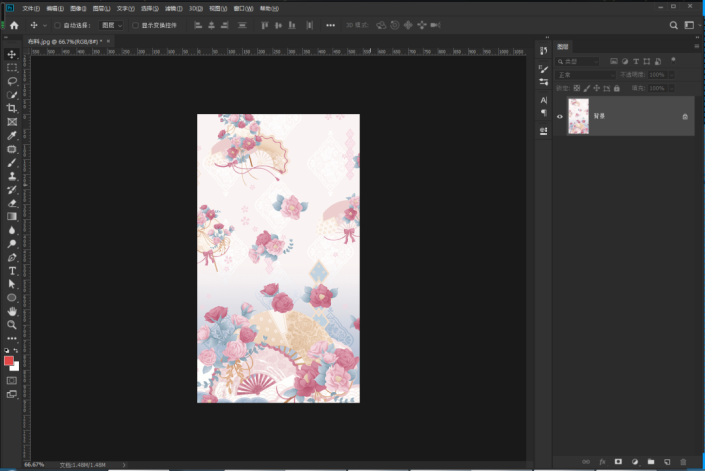 學習PS請到
學習PS請到Part.2●然后找到咱們喜歡的褶皺圖片拖拽進當前畫面內,右擊當前圖層的空白區域,選擇柵格化圖層。
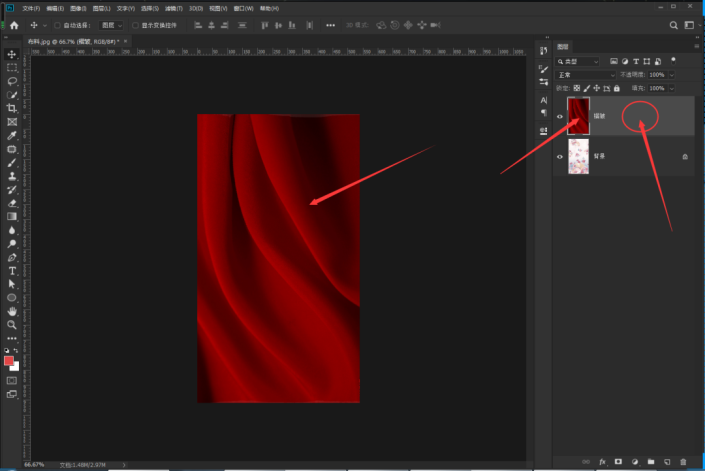
Part.3●然后shift+ctrl+U對褶皺素材進行去色處理,只保留亮暗光影關系。
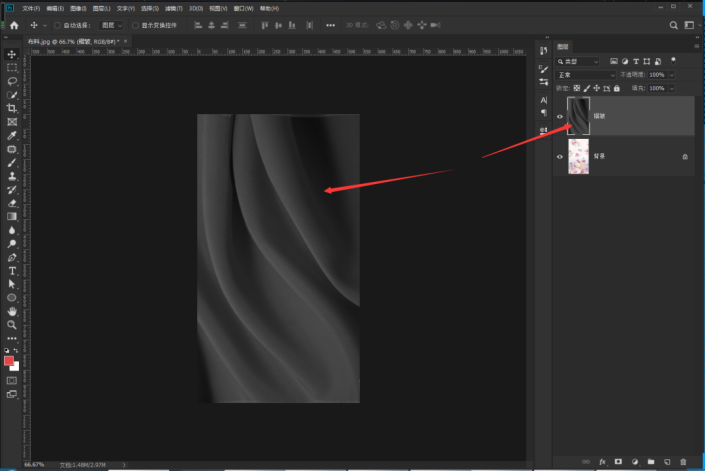
Part.4●然后,混合模式選擇線性光,將褶皺的效果賦予到花紋圖案上。
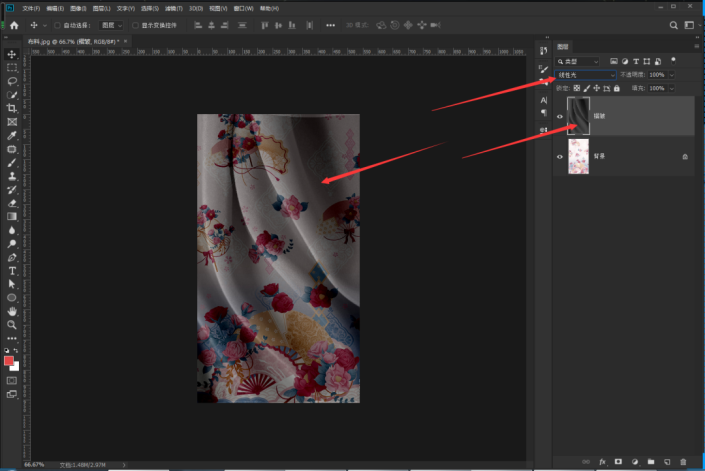
Part.5●最后,選擇調整圖層里面的曲線,將線條向上移動,調至合適的位置,畫面變亮就完成了。
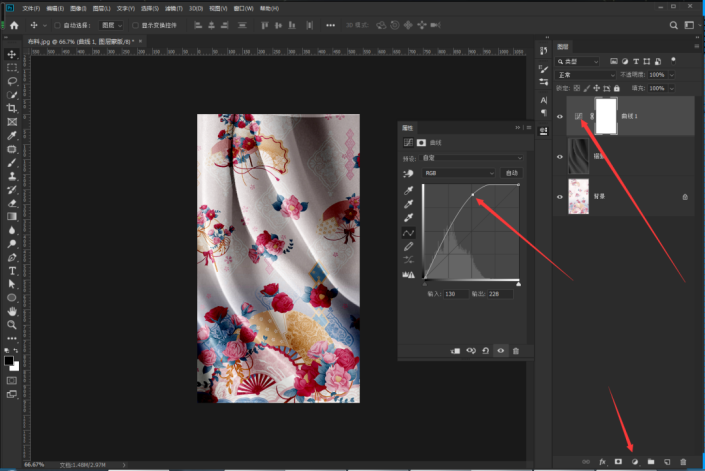
完成:

這樣就制作完成了,是不是比較簡單呢?這樣可以直觀的看出來圖片附著在物品上是一種怎樣的效果,快來通過教程練習一下吧。
上一篇:炫彩效果,炫彩轉手繪思路分享
下一篇:ps使用素材合成頹廢的老照片效果




























